
Creare cartelle Hot
Creare una Hot Folder di questa macchina. Per creare una Hot Folder, accedere alla modalità utente di PageScope Web Connection.
Esempio: questa sezione descrive un esempio di condivisione di una Hot Folder con diversi utenti e l'impostazione dell'autenticazione utente sulla cartella.
Per impostare l'autenticazione utente, occorre registrare dapprima l'impostazione utente (nome utente e password) (fare riferimento a Registrazione di un'impostazione utente).
Per accedere alla modalità amministratore di PageScope Web Connection, si deve inserire la password amministratore. Per informazioni dettagliate sulla password amministratore predefinita, fare riferimento alla [Guida rapida]. Se non è possibile accedere con la password predefinita, contattare l'amministratore.
Per informazioni dettagliate su PageScope Web Connection, fare riferimento a Panoramica di PageScope Web Connection.
Attivare Accesso a PageScope Web Connection per aprire la pagina della modalità utente di PageScope Web Connection.
Fare clic sulla scheda [Hot Folder].
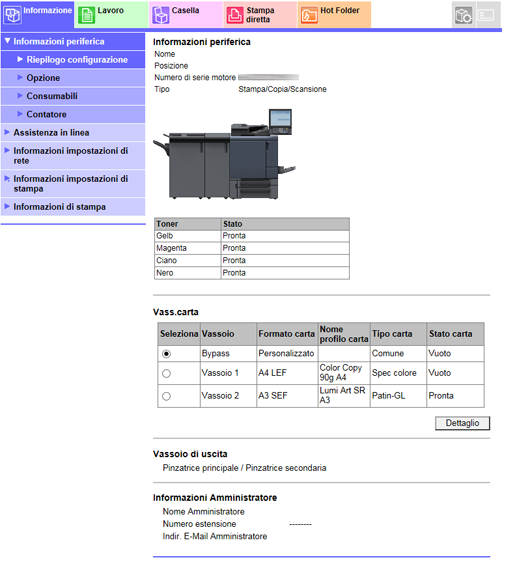
Viene visualizzata la schermata [Impostazione Cartella] in [Impostazione Hot Folder].
Verificare un numero di cartella libera nell'elenco e fare clic su [Nuova Creazione].
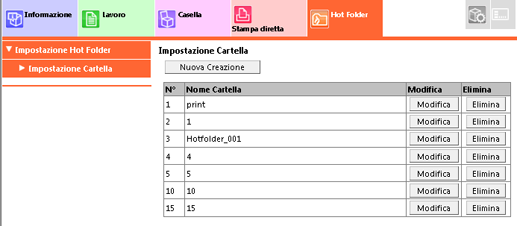
È possibile creare diverse Hot Folder (fino a 100 cartelle).
Inserire un [Nr.] libero al punto 3.
Esempio: si inserisce "2".
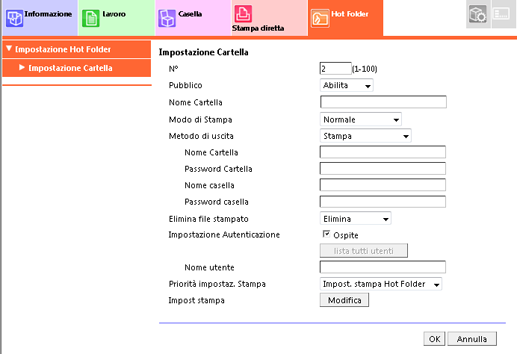
Selezionare [Abilita] da [Pubblico].
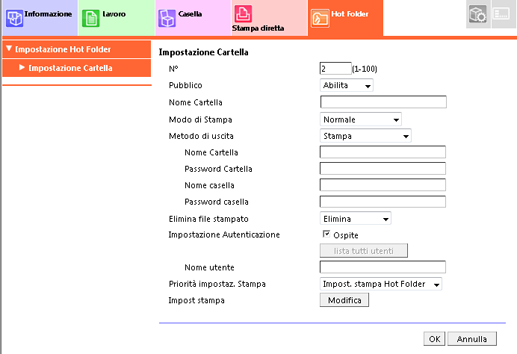
Inserire un nome cartella.
Esempio: si inserisce "HotFolder_001".
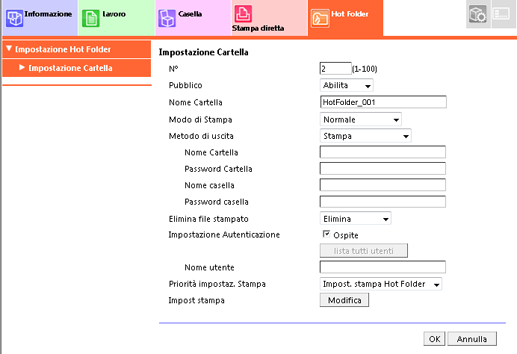
Deselezionare la casella di controllo [Ospite] in [Impostazione autenticazione], quindi fare clic su [Elenco utenti].
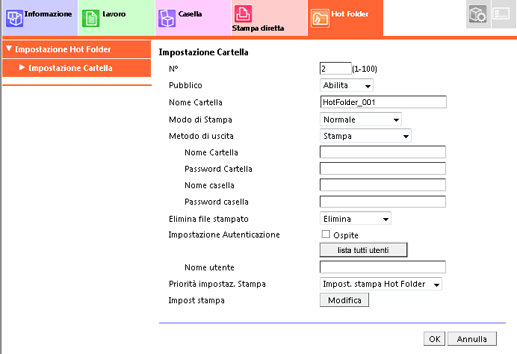
Per impostare l'autenticazione utente, occorre registrare dapprima l'impostazione utente (nome utente e password) (fare riferimento a Registrazione di un'impostazione utente).
Selezionare un'impostazione utente da usare per l'autenticazione dell'accesso Hot Folder, quindi fare clic su [OK].
Example: "User_001" di n. 1 registrato in Registrazione di un'impostazione utente è selezionato.
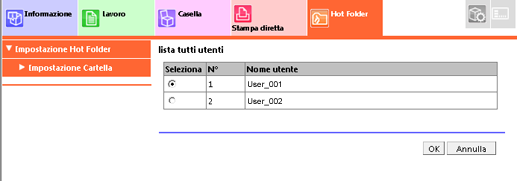
È possibile assegnare solo un'impostazione utente a una Hot Folder per l'autenticazione dell'accesso.
Impostare le seguenti opzioni, come necessario.
Le impostazioni in questo caso sono le seguenti:
Elemento
Impostazione
[Met. uscita]
[Stampa]
[Elimina file stampato]
[Elimin]
[Priorità impostaz. Stampa]
[Impost. stampa ogni lavoro]
[Imp. di stampa]
fare riferimento a Registrare le impostazioni di stampa nell'Hot Folder.
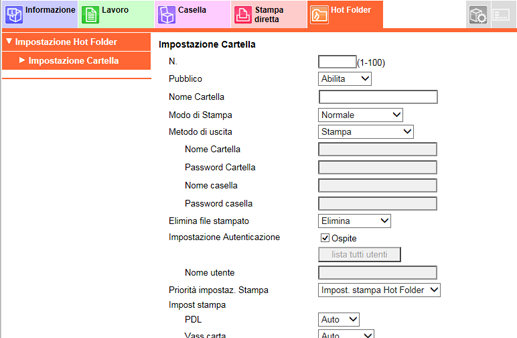
Specificare ogni voce e fare clic su [OK].
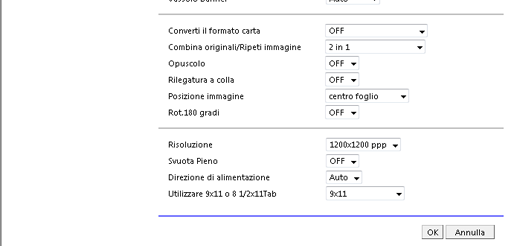
Fare clic su [OK] nella schermata di completamento dell'impostazione.
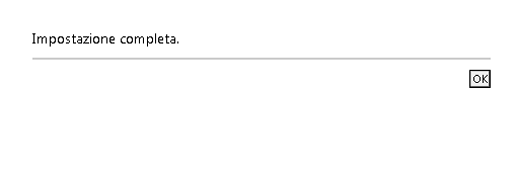
Se la registrazione non riesce, riprovare dal Punto 3 e cambiare il numero della cartella che si sovrappone.
Fare clic su [Alla schermata di Login] in alto a sinistra, quindi fare clic su [OK].
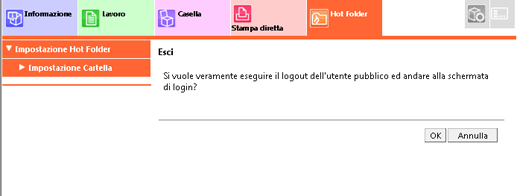
In questo modo il sistema torna alla schermata di login di PageScope Web Connection.
Attivare Accesso a PageScope Web Connection per aprire la pagina della modalità amministratore di PageScope Web Connection.
Fare clic sulla scheda [Rete] - [Impostazione Hot Folder] - [Impostazione Hot Folder] in sequenza.
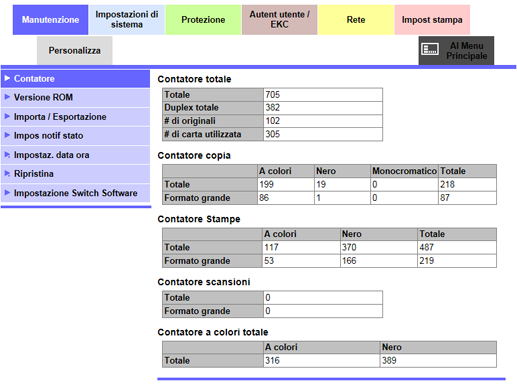
È visualizzata la schermata [Impostazione Hot Folder].
Selezionare le seguenti voci, quindi fare clic su [OK].
Elemento
Impostazione
[Funzione Hot Folder]
[Attiva]
[ON (MFP)]
[Attiv sincroniz]
Può essere specificato quando si seleziona [ON (MFP)] per [Autenticazione utente] in [Aut.utente/perc.vc.costo]. Tuttavia, quando si seleziona [Non sincronizz.] per [Sincronizza autenticazione utente/traccia account], non è possibile specificare [ON (MFP)] dell'Impostazione Hot Folder. Per informazioni dettagliate sul metodo di autenticazione, fare riferimento a Aut.utente/perc.vc.costo: impostare la funzione di autenticazione utente/traccia account.
[Ordine di stampa]
[Ordine di inizio copia file]
Fare clic su [OK] nella schermata di completamento dell'impostazione.
A questo punto l'Hot Folder di destinazione è configurata.
